
 De, der gør meget lyd til tekst-transkriptioner, ved kun for godt, at transkribering stadig er en udfordrende opgave, selv ved hjælp af en digital afspiller, digital tekstbehandler og evnen til at skrive med ti fingre med en fantastisk hastighed. Især fordi at fange hvad andre mennesker siger er ikke så let som det lyder, og de fleste normale humane skrivhastigheder kan aldrig komme til at tale hastighed.
De, der gør meget lyd til tekst-transkriptioner, ved kun for godt, at transkribering stadig er en udfordrende opgave, selv ved hjælp af en digital afspiller, digital tekstbehandler og evnen til at skrive med ti fingre med en fantastisk hastighed. Især fordi at fange hvad andre mennesker siger er ikke så let som det lyder, og de fleste normale humane skrivhastigheder kan aldrig komme til at tale hastighed.
For at gøre sagen værre, skal du gøre en masse stop-tilbagespoling-afspilning til lyd- / videofilerne og løbende gå frem og tilbage mellem afspilleren og tekstbehandleren.
Heldigvis kan Express Scribe hjælpe dig med at løse problemet.
Ikke kun kan det sænke lydfilerne, samtidig med at du opretholder konstant tonehøjde, det giver også dig genvejstaster, som du kan bruge fra din tekstbehandler. Denne fantastiske software er tilgængelig til Mac, Windows og Linux; og det er helt gratis.
Lad os nu se på de grundlæggende funktioner i softwaren. (Bemærk: Jeg bruger Mac-versionen, så der kan være små forskelle med Windows og Linux-versionen).
Langsomt, hold stabilt
For at starte en transkriptionsproces, skal du åbne appen og klikke på " Load " knappen fra hovedvinduet og gennemse til placeringen af filen. Du kan indlæse flere filer på én gang ved at bruge kommandotasten, mens du vælger flere filer.
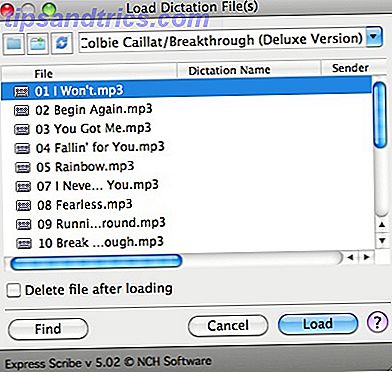
Derefter kan du afspille filen ved hjælp af de knapper, du finder i hovedvinduet. Disse værktøjer består af standard afspilningsknapper som " Play - Stop - Rewind - Fast Forward " og andre mere avancerede værktøjer som " Speed " og " Playback Position " skydere.
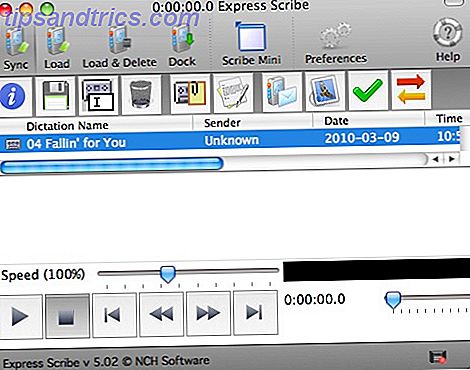
Hvis du gør mange transskriptioner, er hastighedsreglaget svaret på dine bønner. Du kan justere afspilningen så langsomt, at dine ti fingre kan hente. Express Scribe vil holde banen stabil og bevare ordene så klare som de er i den oprindelige hastighed.
Når du har trykket på " Play " -knappen, vises et vindue med " Multi Channel Display ". Dette vindue giver dig mulighed for at justere lydstyrken for venstre og højre lydkanaler, eller slå dem til / fra.
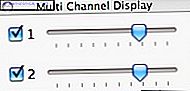
Opsætning af genvejstasterne
Selvom alle kontrolelementer kun er et klik væk, er formålet med at bruge denne app, så vi behøver ikke at gå frem og tilbage mellem afspilleren og tekstbehandleren. Express Scribe giver dig mulighed for at oprette genvejstaster for at styre sine funktioner inden for andre applikationer.
For at tilføje genvejstaster skal du åbne " Indstillinger ".
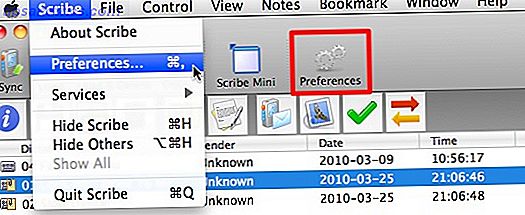
Gå derefter til fanen " Hot-keys " og vælg " Aktiver system-wide hot-keys " boksen. Herefter klikker du på knappen " Tilføj ".
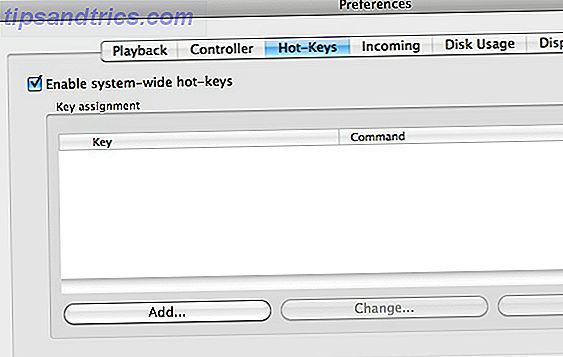
Vælg en af funktionerne fra rullelisten, og klik på " Skift " for at tildele genvej til den. Tryk på den tastekombination, du valgte, og klik på " OK " . ”
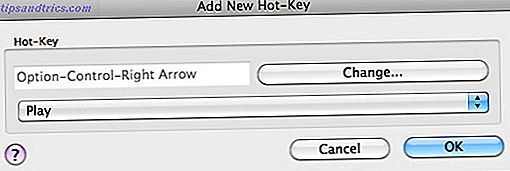
Der er mange funktioner, der er opført på listen, men jeg tror personligt, at du kun skal tildele hotkeys til de vigtigste afspilningsfunktioner, fordi det ikke bliver hurtigere at gemme processen for mange genvejstaster. Du bør også bruge de mest praktiske men ubrugte nøglekombinationer.
Her er listen over alle mine genvejstaster og genvejstasterne for at give dig et klarere billede.
- Afspil: "Ctrl + Alt + Right Arrow"
- Stop: "Ctrl + Alt + Periode"
- Tilbagespoling: "Ctrl + Alt + Venstrepil"
- Gå til start: "Ctrl + Alt + 0"
- Sænk afspilningshastigheden (-5%): "Ctrl + Alt + Pil ned"
- Forøg afspilningshastigheden (+ 5%): "Ctrl + Alt + Up Arrow"
Opsætning af standardordbehandleren
Du kan åbne tekstbehandleren, som du vil bruge til at skrive transkriptionen lige fra Express Scribe-vinduet. Standardprogrammet er det program, du har valgt at åbne en " . doc "-fil (i de fleste computere vil dette være Microsoft Word).
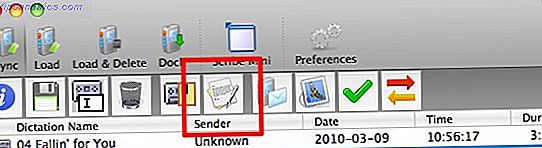
Men hvis du vil bruge en anden applikation som din valgte tekstbehandler - måske noget simpelt som TextEdit (Mac) eller Notepad (Windows) - skal du bare ændre standard skabelonfilen fra " Preferences - Other ".
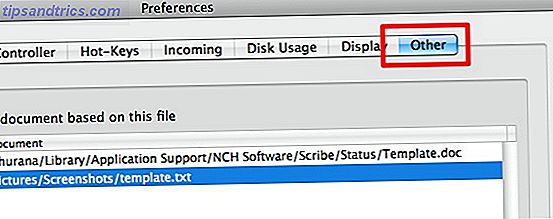
Opret først et tomt dokument med den udvidelse, du vælger, og tilføj filen til Express Scribe-malelisten.
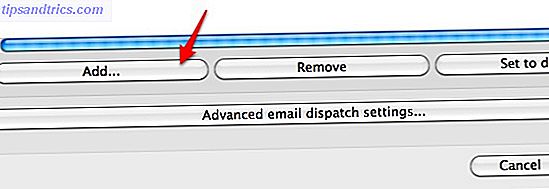
Vælg derefter filen, klik på knappen " Set to default " efterfulgt af " OK " knappen.
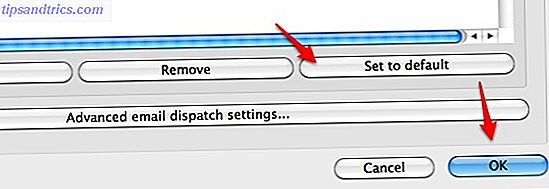
Nu, hver gang du klikker på knappen " Open Word Processor ", åbner Express Scribe dit valgte program.
Et andet nyttigt transkriberingsværktøj, som du kan bruge, er evnen til at tilføje et tidsstempel til tekstbehandleren. Denne funktion er meget nyttig for dem, der laver film eller interview-transkriptioner.
Dette værktøj er tilgængeligt under menuen " Noter - Kopier til udklipsholder - Tid " eller " Command + T " fra Express Scribe.
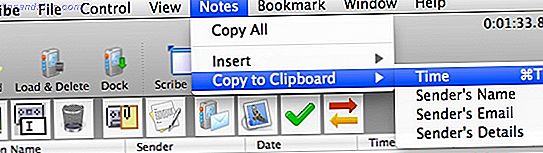
Næppe ridse overfladen
Som en amatør transcriber er dette omfanget af, hvad jeg bruger softwaren til. Men jeg har næppe ridset overfladen. Der er mere avancerede funktioner til pro-level transcribere som støtte til en professionel fodpedal, evnen til at docke analog og digital bærbar optagelse, afspille filmfiler (med ekstra plugins) og integration med talegenkendelse software. Du kan se den komplette liste på hjemmesiden.
Har du forsøgt at transkribe? Kender du andre alternativer? Har du skubbet Express Scribe til sin grænse? Del dine oplevelser ved hjælp af kommentarerne nedenfor.



![LibreOffice 3.5 udgivet, tilbyder nyt grammatikkontrolværktøj [Nyheder]](https://www.tipsandtrics.com/img/linux/117/libreoffice-3-5-released.jpg)